Quand certaines parties de l’interface d’iOS affichent une taille de texte énorme, ce n’est pas forcément la faute à une erreur dans les réglages que nous utilisons régulièrement. D’ailleurs, j’ai eu bien du mal à trouver comment régler correctement ce problème, ne trouvant que très peu de réponse sur le web.
Récemment, un membre de ma famille a rencontré un problème assez bizarre. Comme vous le voyez dans les captures qui suivent, les notifications sur l’écran verrouillé, mais également les modules du centre de contrôle étaient devenues énormes. En revanche, tout le reste de l’interface comme l’écran d’accueil étaient tout à fait normaux.
Ma première réaction a été de vérifier deux options dans Réglages. Dans Luminosité et affichage, l’option Taille du texte était normale. Le curseur d’agrandissement/réduction se trouvait au milieu.
J’ai donc essayé d’aller dans Accessibilité | Affichage et taille du texte. Logique, non ? En allant dans Police plus grande, j’ai trouvé un curseur fixé au milieu. Le problème ne provient pas de ce réglage.
Je me doutais que le problème venait de l’accessibilité, mais je n’arrivais pas à trouver où. J’ai donc continué à fouiller. Jusqu’à trouver des options dont je ne soupçonnais même pas l’existence. Et qui ont résolu le problème.
Toujours dans Accessibilité, descendez tout en bas de l’écran. Allez dans Réglages selon les apps. Dans la section Personnalisation de l’app, tapotez Écran d’accueil et bibliothèque d’apps. Allez dans Taille de police plus grande. En bas, tapotez Rétablir la taille de police par défaut.
Je me doutais que le problème venait de l’accessibilité, mais je n’arrivais pas à trouver où. J’ai donc continué à fouiller. Jusqu’à trouver des options dont je ne soupçonnais même pas l’existence. Et qui ont résolu le problème.
Toujours dans Accessibilité, descendez tout en bas de l’écran. Allez dans Réglages selon les apps. Dans la section Personnalisation de l’app, tapotez Écran d’accueil et bibliothèque d’apps. Allez dans Taille de police plus grande. En bas, tapotez Rétablir la taille de police par défaut.
Si nécessaire, revenez en arrière et vérifiez les applications qui se trouveraient dans la section Personnalisation de l’app.
Je n’ai aucune idée de la provenance du problème, mais il est réglé.
Je n’ai aucune idée de la provenance du problème, mais il est réglé.

COMPÉTENCE MAC N°89
101 astuces pour profiter de votre Mac • Naviguez anonymement • Nettoyez votre iPhone • Les gadgets de l’été
9,90 € - 132 pages • JUILLET/AOUT/SEPTEMBRE 2025
>> ACHETEZ-LE EN LIGNE
>> ABONNEZ-VOUS (1 à 3 numéros offerts)
101 astuces pour profiter de votre Mac • Naviguez anonymement • Nettoyez votre iPhone • Les gadgets de l’été
9,90 € - 132 pages • JUILLET/AOUT/SEPTEMBRE 2025
>> ACHETEZ-LE EN LIGNE
>> ABONNEZ-VOUS (1 à 3 numéros offerts)








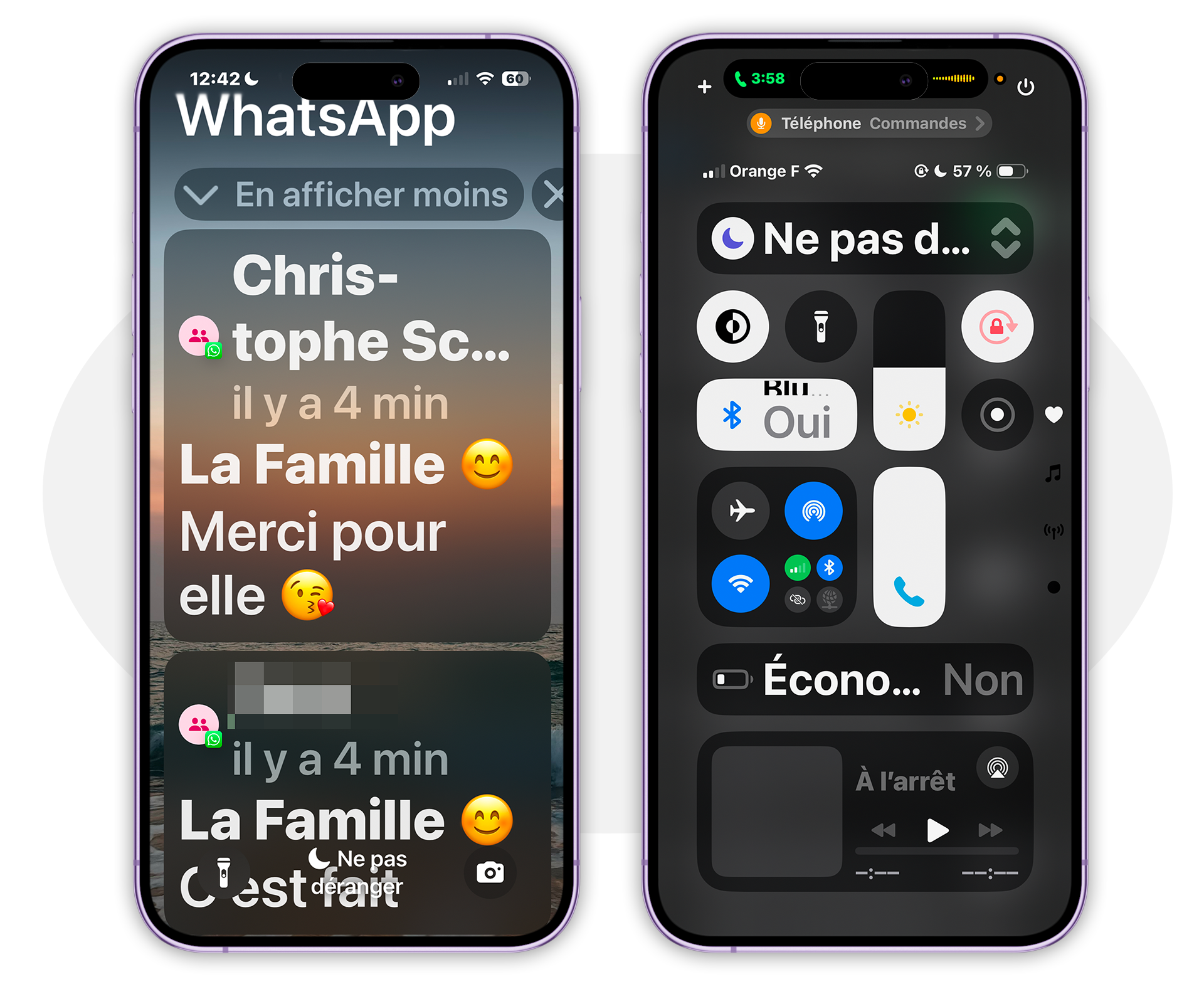
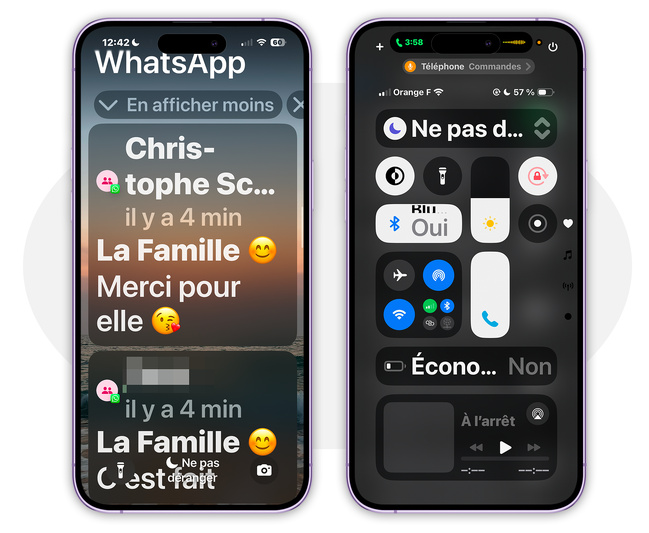

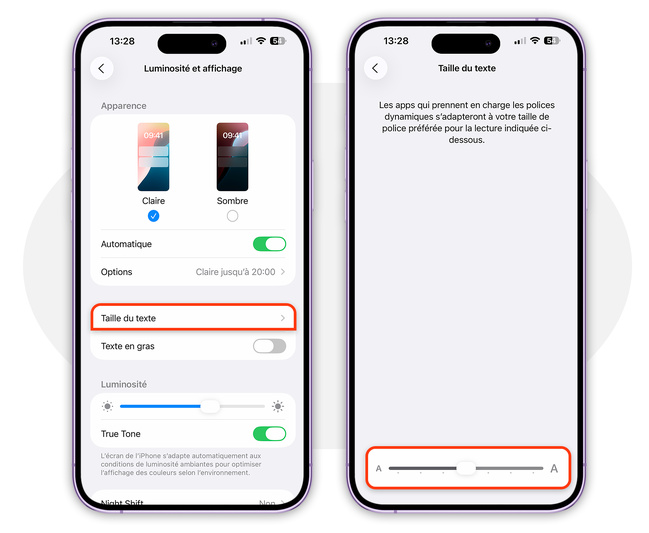
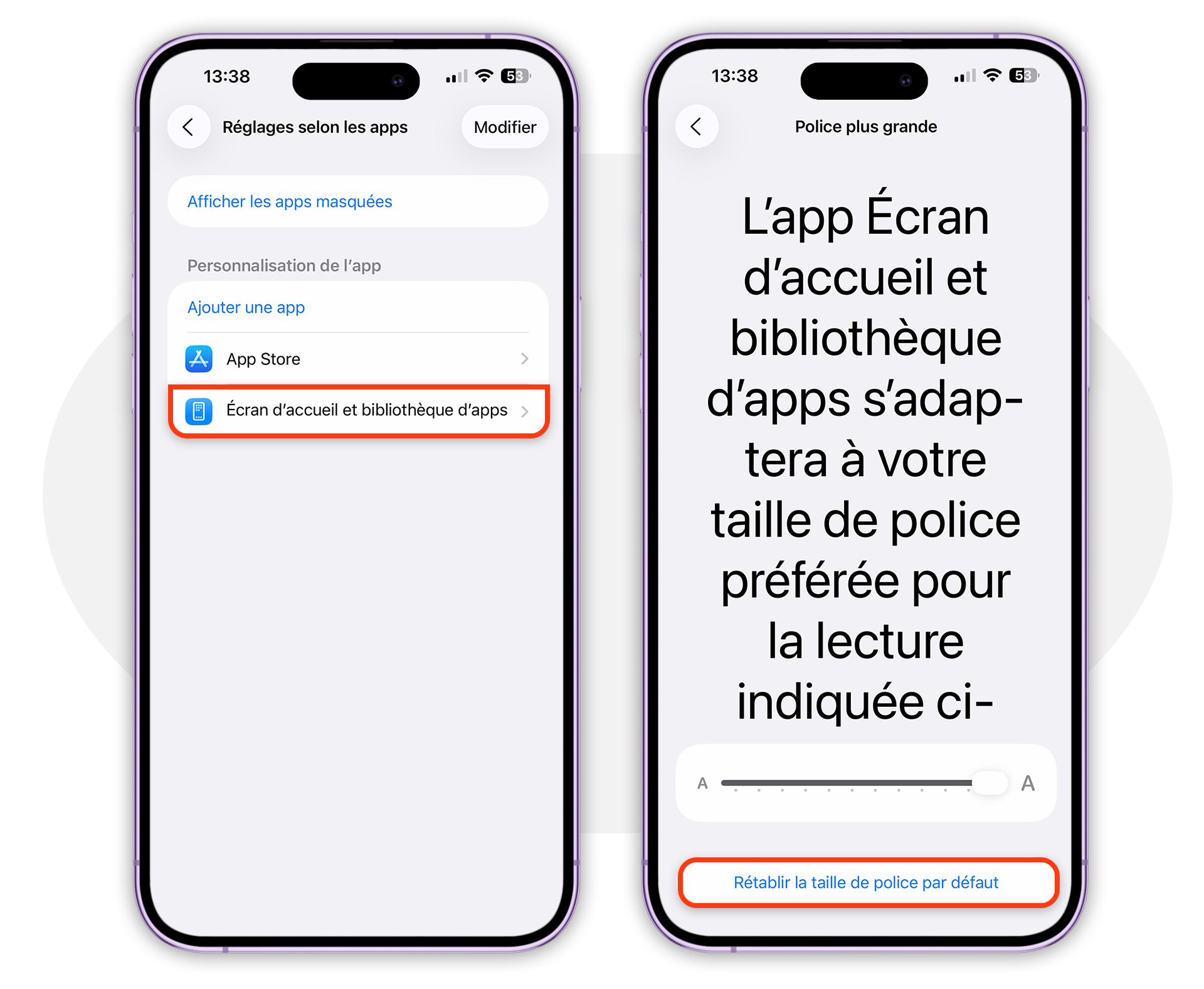
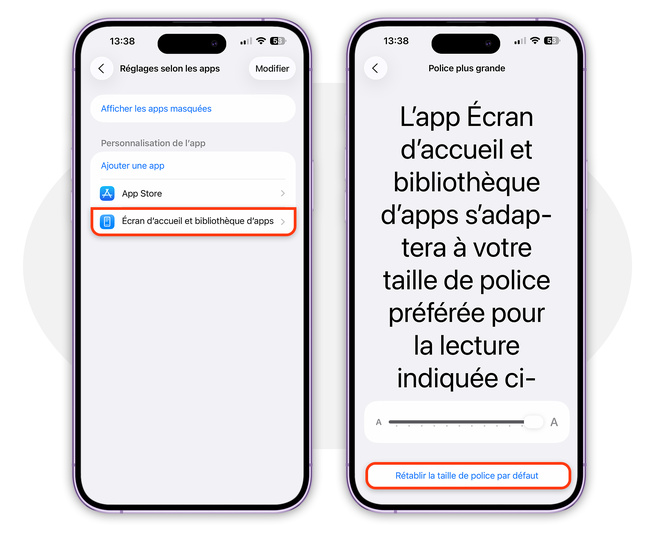

 macOS • Accédez à toutes les photos de l’iPhone depuis Transfert d’images en USB
macOS • Accédez à toutes les photos de l’iPhone depuis Transfert d’images en USB
















